Der Gastmodus in Google Chrome und auf Chromebooks ist eine ausgezeichnete Option, wenn Sie Ihren Computer vorübergehend einer anderen Person überlassen möchten, ohne dieser Person Zugang zu Ihren persönlichen, im Browser gespeicherten Daten zu gewähren. Hier erfahren Sie, wie Sie als Gast surfen können.
Gastmodus vs. Inkognitomodus: Wo liegt der Unterschied?
Obwohl weder der Gast- noch der Inkognitomodus Ihre Browserdaten speichern, gibt es wichtige Unterschiede. Diese Unterschiede können ausschlaggebend dafür sein, dass Sie den Gastmodus bevorzugen, wenn Sie Ihren Computer an jemand anderen verleihen.
Der Gastmodus
Der Gastmodus etabliert ein separates, temporäres Profil in Chrome und auf Chromebooks. Dieses Profil wird nach dem Abmelden oder Schließen automatisch gelöscht. Dies ist ideal, wenn jemand kurzzeitig Ihren Computer für Internetzugriffe nutzen soll oder wenn Sie einen öffentlichen Computer, beispielsweise in einer Bibliothek oder Schule, verwenden. Jegliche Aktivitäten, die Sie im Gastmodus durchführen, werden nicht gesichert. Dies beinhaltet Cookies, Passwörter, Browserverläufe und den Zugang zu Browsererweiterungen. Zudem haben Gäste keinen Zugriff auf das Chrome-Profil des Computerbesitzers und können dieses nicht verändern.
Im Gastmodus haben andere Personen keinen Zugriff auf Ihre persönlichen Daten, die in Ihrem Browser hinterlegt sind. Dazu gehören Ihre Lesezeichen, der Browserverlauf, gespeicherte Passwörter, Autofill-Daten und andere Chrome-Einstellungen.
Der Inkognitomodus
Der Inkognitomodus ist ideal für privates Surfen auf Ihrem eigenen Computer. Er ist nicht nur dazu geeignet, fragwürdige Webseiten zu besuchen, ohne Spuren zu hinterlassen. Wie der Gastmodus speichert der Inkognitomodus keine Ihrer Browseraktivitäten. Zusätzlich deaktiviert er alle installierten Chrome-Erweiterungen, sofern Sie diesen nicht explizit den Zugriff erlauben.
Im Inkognitomodus – und das ist der Hauptgrund, warum dieser Modus für die private Nutzung auf Ihrem Computer gedacht ist – haben Sie nach wie vor Zugriff auf Ihre Lesezeichen, den Browserverlauf, gespeicherte Passwörter, Autofill-Daten und alle anderen Chrome-Einstellungen. Dies sind Daten, die nicht in die Hände anderer gelangen sollen.
Hier kommt der Gastmodus ins Spiel. Er ist die bessere Alternative, wenn eine andere Person Ihren Rechner benutzen möchte.
So aktivieren Sie den Gastmodus in Chrome
Nachdem wir nun alle Einzelheiten geklärt haben, können wir Chrome starten und den Gastmodus aktivieren.
Klicken Sie in Chrome oben rechts auf Ihr Profilbild und wählen Sie dann „Gastfenster öffnen“.
Sollte „Gastfenster öffnen“ nicht angezeigt werden, wählen Sie „Personen verwalten“. Daraufhin öffnet sich ein Fenster mit einer Auflistung der Chrome-Profile für Ihren Browser.
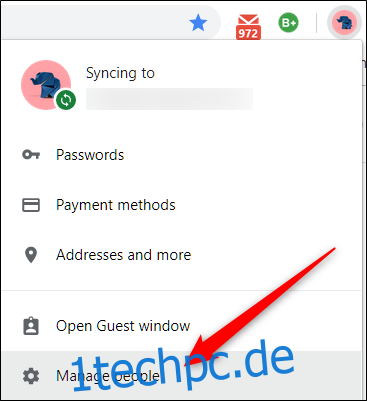
In diesem Fenster klicken Sie auf „Als Gast surfen“.
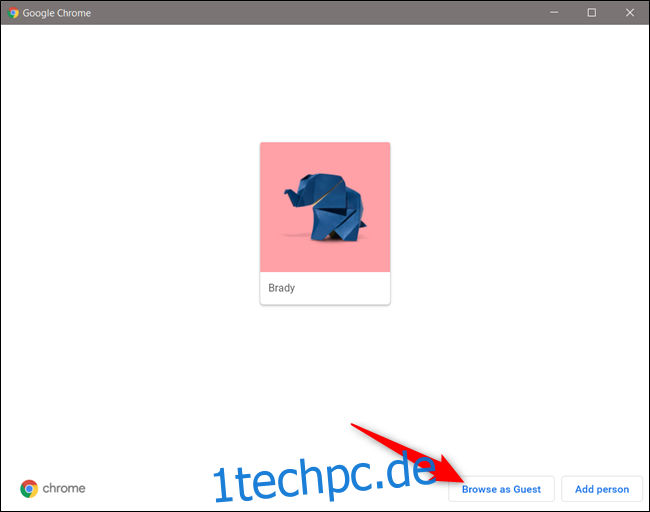
Egal, welche Methode Sie verwenden, um dorthin zu gelangen, es öffnet sich ein neues Fenster, das nun das Gastkonto in Chrome verwendet.
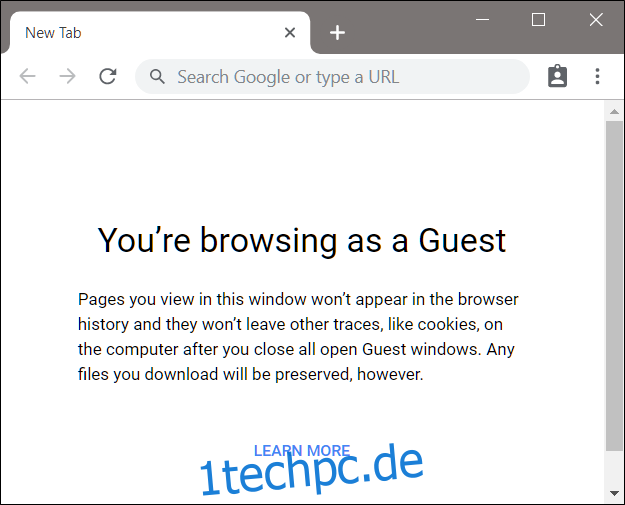
Um den Gastmodus zu beenden, klicken Sie oben rechts im Gastfenster auf das Gastsymbol und dann auf „Gast beenden“.
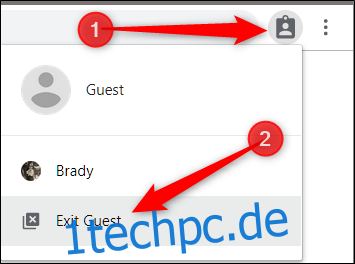
Das Fenster schließt sich. Alle Browserdaten, Cookies und Aufzeichnungen Ihrer Aktivitäten im Gastmodus werden gelöscht.
So surfen Sie als Gast auf einem Chromebook
Die Nutzung eines Chromebooks im Gastmodus funktioniert ähnlich wie in Chrome. Sie melden sich in einem temporären Profil an. Wenn Sie fertig sind, melden Sie sich ab. Das Gastkonto wird gelöscht, ohne Spuren Ihrer Nutzung auf dem Rechner zu hinterlassen.
Die Anmeldung in einem Gastprofil ist besonders nützlich, wenn Sie nicht angemeldet bleiben möchten, während Sie Ihr Chromebook an einen Freund ausleihen oder es an einem öffentlichen Ort wie einer Schule oder Bibliothek nutzen.
Sie müssen sich abmelden, bevor Sie das Gastkonto aufrufen können. Klicken Sie dazu auf Ihrem Chromebook in der Taskleiste auf die Uhrzeit und anschließend auf „Abmelden“.
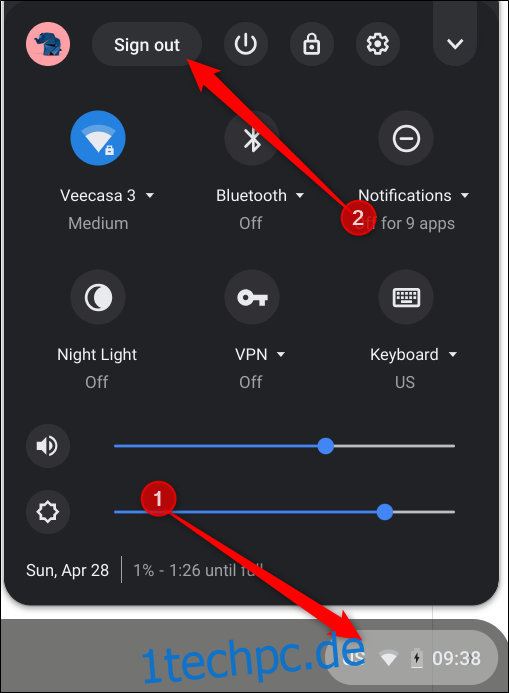
Klicken Sie im Sperrbildschirm auf „Als Gast surfen“.
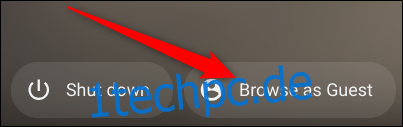
Wenn Sie Ihr Chromebook an Ihrem Arbeitsplatz oder einer Bildungseinrichtung nutzen und „Als Gast surfen“ nicht angezeigt wird, hat Ihr Administrator das Gastbrowsen deaktiviert. Sie müssten sich möglicherweise an den Administrator wenden, um diese Funktion zu aktivieren.
Die Funktionalität und die verfügbaren Apps auf einem Chromebook mit einem Gastprofil sind eingeschränkt. Sie sehen auch keine Dateien von anderen Benutzern.
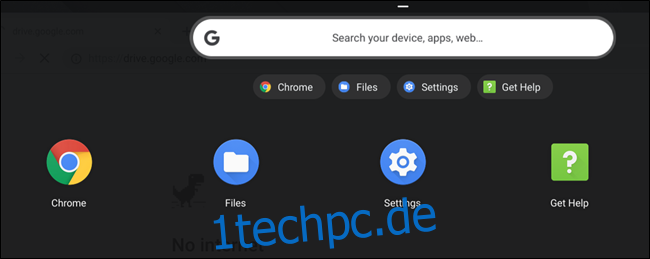
Um sich von einem Gastkonto abzumelden, klicken Sie in der Taskleiste auf die Uhrzeit und anschließend auf „Gast verlassen“.
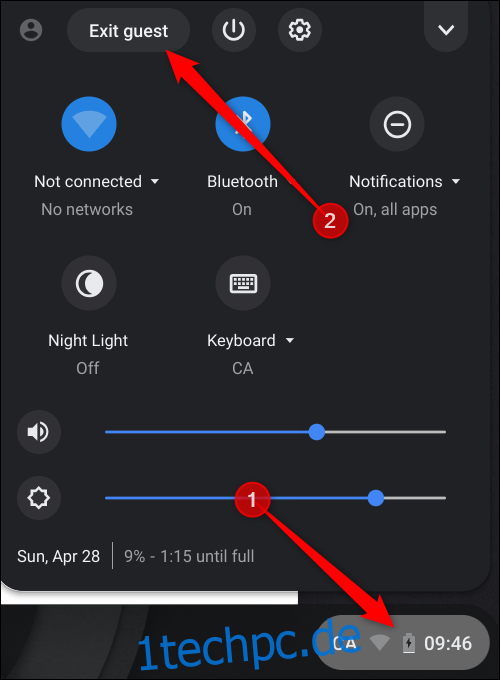
Alle Ihre Dateien, Cookies, Webseitendaten und Browseraktivitäten werden gelöscht, sobald Sie sich vom Gastkonto abmelden.
Obwohl der Gastmodus verhindert, dass Chrome und Chromebook Ihre Daten, Cookies, Passwörter und Surfaktivitäten speichern, sind Sie im Internet nicht vollkommen anonym. Sie können weiterhin sichtbar sein für:
Von Ihnen besuchte Webseiten, inklusive der auf diesen Webseiten verwendeten Werbung und Ressourcen
Ihr Arbeitgeber, Ihre Schule oder die Betreiber des von Ihnen verwendeten Netzwerks
Ihren Internetdienstanbieter
Wenn Sie wirklich anonym im Internet surfen möchten, sollten Sie Tor herunterladen und verwenden.